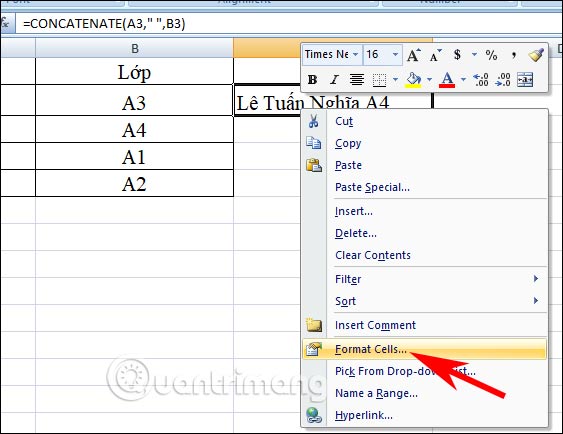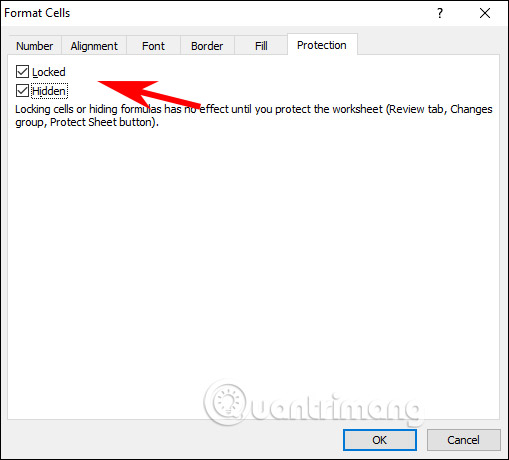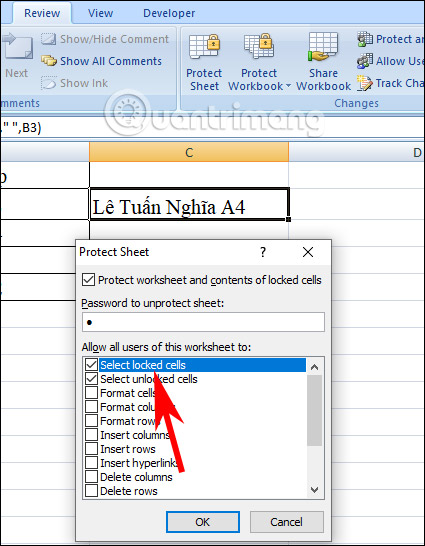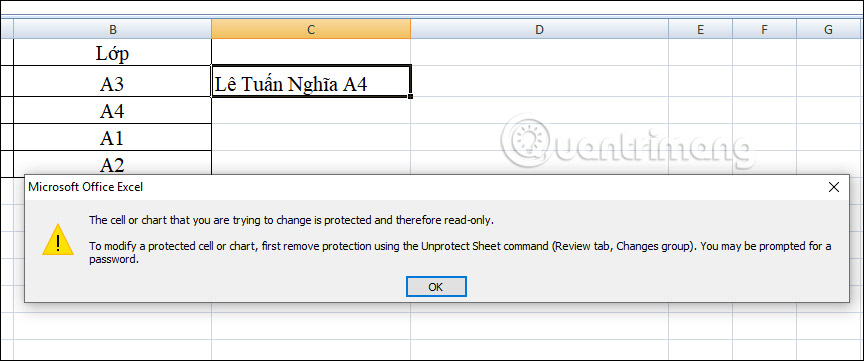Ẩn công thức trong Excel là một trong những cách để bảo mật file Excel, tránh người khác xem công thức mà vẫn xem được nội dung khác, và bạn cũng không cần phải đặt pass cho file Excel vì bắt buộc phải nhập đúng mật khẩu mới có thể xem toàn bộ nội dung bên trong file Excel. Khi ẩn công thức trong Excel, người khác sẽ không biết ô đó có dùng công thức hay không. Và như vậy họ không thể chỉnh sửa công thức đang sử dụng trong Excel như khi bạn khóa công thức Excel. Bài viết dưới đây sẽ hướng dẫn bạn đọc cách ẩn công thức trong Excel.
Hướng dẫn ẩn công thức Excel
Bước 1:
Tại giao diện bảng dữ liệu Excel bạn nhấn vào ô công thức muốn ẩn đi trong bảng dữ liệu rồi chuột phải chọn Format Cells trong danh sách hiển thị.
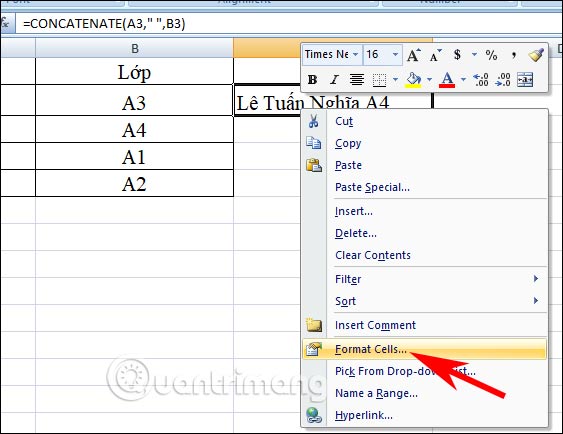
Bước 2:
Trong giao diện mới hiển thị bạn nhấn vào tab Protection rồi nhấp dấu tích vào ô vuông Hidden. Nhấn OK để lưu lại.
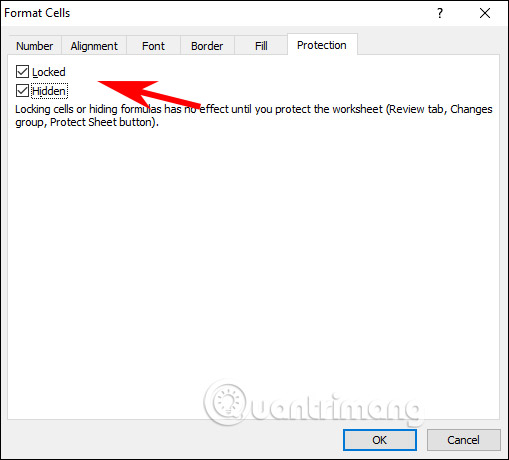
Bước 3:
Quay lại giao diện Excel bạn nhấn vào tab Review rồi chọn vào Protect Sheet. Lúc này hiển thị giao diện mới, nhập mật khẩu tại Password to unprotect sheet. Nhấn OK và nhập lại mật khẩu.
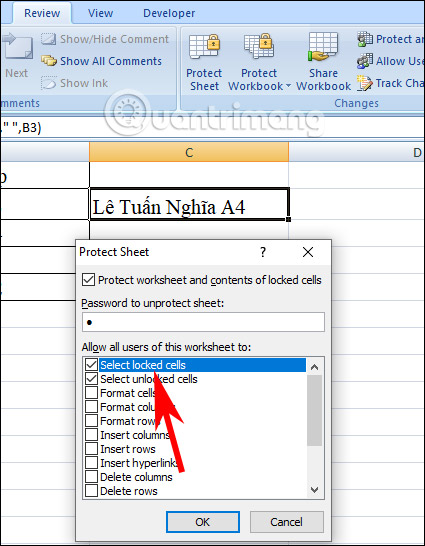
Kết quả khi bạn nhấn vào ô công thức sẽ biến mất và chỉ hiển thị kết quả. Khi click vào cũng không thể chỉnh sửa nội dung và được báo như hình dưới đây.
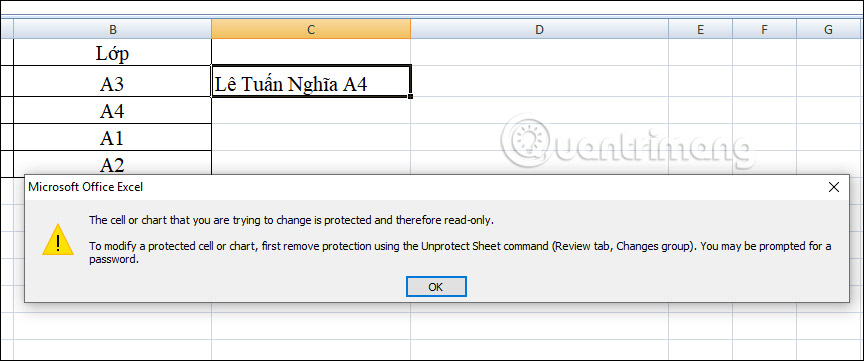
Bước 4:
Để bỏ ẩn ô công thức, bạn nhấn lại vào tab Review > Unprotect Sheets. Cuối cùng bạn nhập lại đúng mật khẩu khóa công thức thiết lập lúc trước là được. Ngay sau đó ô công thức sẽ hiển thị lại như ban đầu.

Video hướng dẫn ẩn công thức trong Excel
Xem thêm:
==***==
==***==
Nơi hội tụ Tinh Hoa Tri Thức - Khơi nguồn Sáng tạo

Khóa học Hacker và Marketing từ A-Z trên ZALO!
Khóa học Hacker và Marketing từ A-Z trên Facebook!
Khóa đào tạo Power BI phân tích báo cáo để bán hàng thành công
Bảo mật và tấn công Website - Hacker mũ trắng
KHÓA HỌC LẬP TRÌNH PYTHON TỪ CƠ BẢN ĐẾN CHUYÊN NGHIỆP
Khóa học Lập trình Visual Foxpro 9 - Dành cho nhà quản lý và kế toán
Khóa học hướng dẫn về Moodle chuyên nghiệp và hay
Xây dựng hệ thống đào tạo trực tuyến chuyên nghiệp tốt nhất hiện nay.


Khóa học AutoIt dành cho dân IT và Marketing chuyên nghiệp
Khoá học Word từ cơ bản tới nâng cao, học nhanh, hiểu sâu
Khóa học hướng dẫn sử dụng Powerpoint từ đơn giản đến phức tạp HIỆU QUẢ
Khóa học Thiết kế, quản lý dữ liệu dự án chuyên nghiệp cho doanh nghiệp bằng Bizagi
Khóa học Phân tích dữ liệu sử dụng Power Query trong Excel
Khóa học Lập trình WEB bằng PHP từ cơ bản đến nâng cao
Khóa học Phân tích dữ liệu sử dụng SPSS - Chìa khóa thành công!
Khóa học "Thiết kế bài giảng điện tử", Video, hoạt hình kiếm tiền Youtube bằng phần mềm Camtasia Studio
Khóa học HƯỚNG DẪN THIẾT KẾ VIDEO CLIP CHO DÂN MARKETING CHUYÊN NGHIỆP

HƯỚNG DẪN THIẾT KẾ QUẢNG CÁO VÀ ĐỒ HỌA CHUYÊN NGHIỆP VỚI CANVA
Hãy tham gia khóa học để trở thành người chuyên nghiệp. Tuyệt HAY!😲👍
GOOGLE SPREADSHEETS phê không tưởng
Khóa hoc lập trình bằng Python
tại đây
Hãy tham gia khóa học để biết mọi thứ
Để tham gia tất cả các bài học, Bạn nhấn vào đây
Khóa học Ba, Mẹ và Bé - Cùng bé lập trình TUYỆT VỜI
Khóa học sử dụng Adobe Presenter-Tạo bài giảng điện tử
Để thành thạo Wordpress bạn hãy tham gia khóa học
Khóa học sử dụng Edmodo để dạy và học hiện đại để thành công
==***==
Bảo hiểm nhân thọ - Bảo vệ người trụ cột
Cập nhật công nghệ từ Youtube tại link: congnghe.hocviendaotao.com Tham gia nhóm Facebook Để tham gia khóa học công nghệ truy cập link: http://thuvien.hocviendaotao.com Mọi hỗ trợ về công nghệ email: dinhanhtuan68@gmail.com

Topics:
excel
Giải pháp excel chuyên nghiệp
Tin học Văn phòng
About
Học viện đào tạo trực tuyến
Xinh chào bạn. Tôi là Đinh Anh Tuấn - Thạc sĩ CNTT. Email:
dinhanhtuan68@gmail.com
.
- Nhận đào tạo trực tuyến lập trình dành cho nhà quản lý, kế toán bằng Foxpro, Access 2010, Excel, Macro Excel, Macro Word, chứng chỉ MOS cao cấp, IC3, tiếng anh, phần mềm, phần cứng .
- Nhận thiết kế phần mềm quản lý, Web, Web ứng dụng, quản lý, bán hàng,... Nhận Thiết kế bài giảng điện tử, số hóa tài liệu...
HỌC VIỆN ĐÀO TẠO TRỰC TUYẾN:TẬN TÂM-CHẤT LƯỢNG.